CAD2016工作界面转换成经典模式
1、打开CAD2016软件,打开后界面如下图

3、单击“自定义快速访问工具栏”按钮,在弹出的快捷菜单中选择“显示工具栏”。
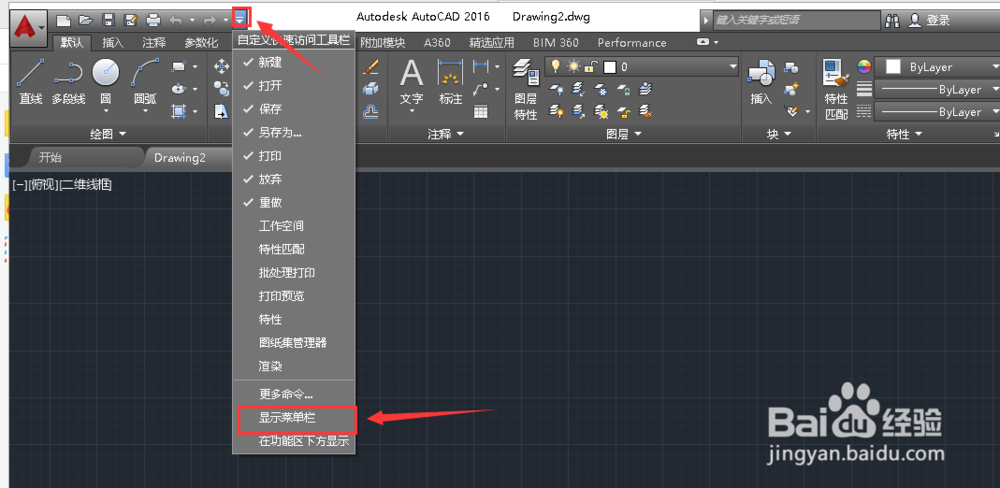
5、单击工具栏中的”工具“,在弹出快捷菜单选项,选择“工具栏”再选择"AutoCAD",在选择“图层”。(这是以前版本添加工具栏的方法)
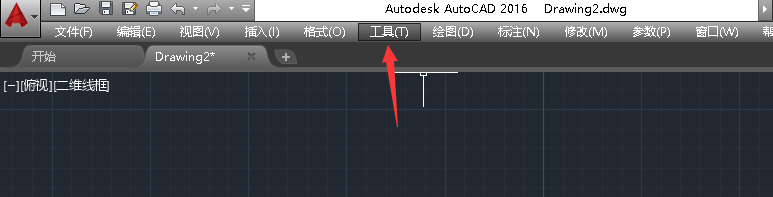

7、单击工具栏中的”工具“,在弹出快捷菜单选项,选择“工作空间”,在下一菜单选择“将当前工作空间另存为..."。在弹出的”保存工作空间“对话框中的名称栏输入名称(如:工作界面),单击对话框中的"保存”。(保存后,以后打开不是此工作界面就方便转换成此工作界面)
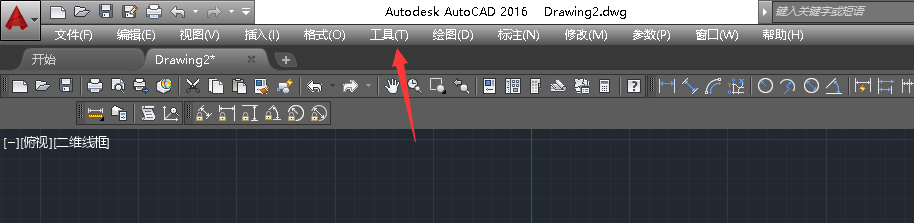
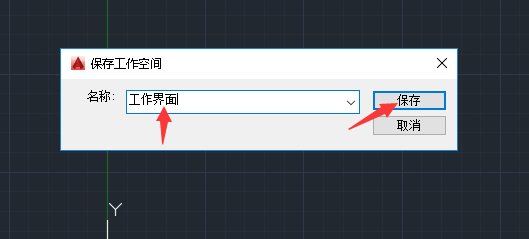
声明:本网站引用、摘录或转载内容仅供网站访问者交流或参考,不代表本站立场,如存在版权或非法内容,请联系站长删除,联系邮箱:site.kefu@qq.com。
阅读量:24
阅读量:82
阅读量:73
阅读量:87
阅读量:38